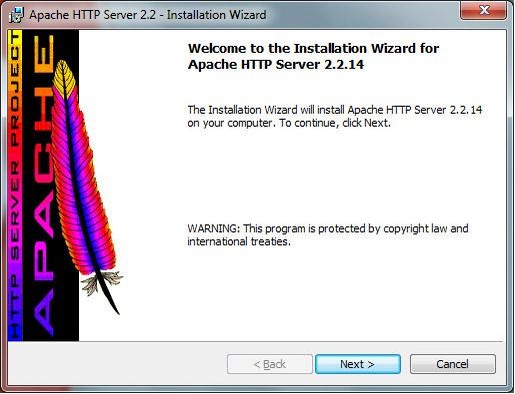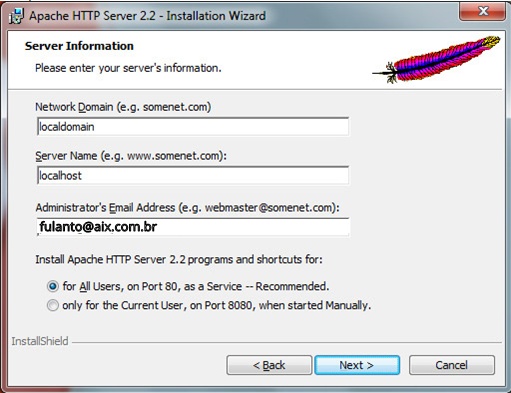Mudanças entre as edições de "Instalação PHP/Apache/MySql - WebGiz"
| Linha 13: | Linha 13: | ||
Crie a seguinte pasta em: C:\AIXPHP. Após inicie o instalador do Apache, a primeira tela de instalação é semelhante a essa: <br> | Crie a seguinte pasta em: C:\AIXPHP. Após inicie o instalador do Apache, a primeira tela de instalação é semelhante a essa: <br> | ||
| + | ::[[imagem:apache1.jpg]] <br> | ||
| + | |||
| + | Basta seguir os passos, e você irá chegar a seguinte tela de configuração. Aqui é onde iremos efetuar algumas configurações do servidor, basta preencher o primeiro campo com o valor localdomain, o segundo campo com localhost e o terceiro um e-mail que desejar. Neste primeiro momento pode deixar a porta padrão do Apache, em: AIXPHP\conf, abra o arquivo httpd.conf que é possível alterar aporta. <br> | ||
| + | ::[[imagem:apache2.jpg]] <br> | ||
Edição das 09h40min de 5 de junho de 2015
Atenção: A partir de agora não é necessario fazer a instalação do EasyPHP, a instalação do WebGiz será realizada a partir das configurações listadas neste tutorial.
Para fazer a instalação é necessário ter os seguintes programas:
- httpd-2.2.25-win32-x86-openssl-0.9.8y
- mysql-essential-5.1.30-win32
- php-5.2.8-win32-installer
Temporariamente podem ser encontrados em: \\neopolis\temp\instalação webgiz
Passo 1: Instalação do Apache 2.2
Crie a seguinte pasta em: C:\AIXPHP. Após inicie o instalador do Apache, a primeira tela de instalação é semelhante a essa:
Basta seguir os passos, e você irá chegar a seguinte tela de configuração. Aqui é onde iremos efetuar algumas configurações do servidor, basta preencher o primeiro campo com o valor localdomain, o segundo campo com localhost e o terceiro um e-mail que desejar. Neste primeiro momento pode deixar a porta padrão do Apache, em: AIXPHP\conf, abra o arquivo httpd.conf que é possível alterar aporta.